3. Нажать кнопку «Добавить темы».
4. Нажать «Редактировать название темы». Ввести название темы и нажать Enter.
2. Выбрать элемент «Анкетный опрос».
3. Ввести название и описание опроса.
4. Установить период доступности опроса.
5. Установить настройки вариантов ответов*. Нажать кнопку «Сохранить и показать».
*Для анонимного голосования нужно установить "Вид респондента" - анонимно.

2. Выбрать тип вопроса и нажать «Добавить выбранный тип вопроса». Для вопросов с ответами типа "За", "Против", "Воздержался". Выберите тип вопроса «Переключатель». Для вопросов с числовыми ответами. Выберите тип вопроса «Числовой».

3. Заполнить необходимые поля ( для вопроса «Переключатель» каждый вариант ответа должен быть с новой строки, для вопроса «Числовой» Разрешенный максимум цифр - 1). Сохранить.
Тип вопроса «Переключатель».
Тип вопроса «Числовой».
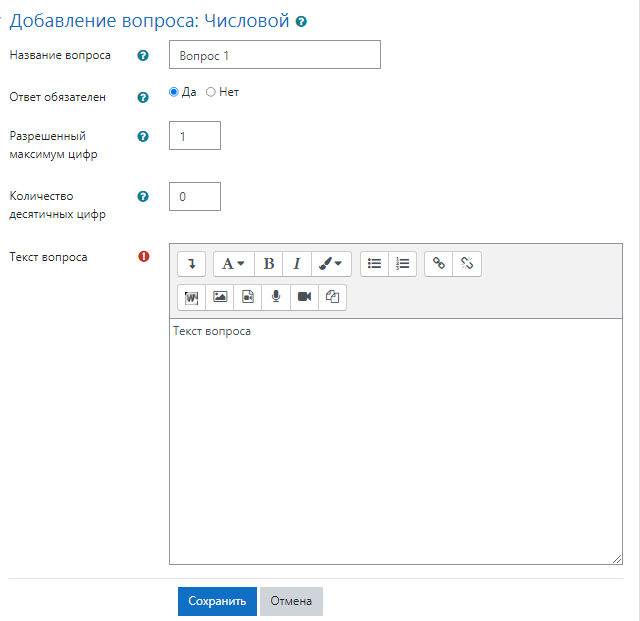
4. Аналогичным образом добавить все вопросы.
5. Чтобы посмотреть, как вопросы будут выглядеть для респондентов, нужно нажать на вкладку «Предпросмотр».
Если необходимо, чтобы был переход последовательный, то есть один опрос, следом второй, то перейти в Настройки - Расширенные настройки
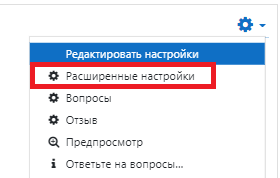
Раздел Параметры завершения. Ввести адрес следующего опроса (другого элемента курса)
